在日常使用电脑的过程中,有时可能会遇到桌面图标突然消失的情况。这不仅影响美观,更会给日常使用带来诸多不便。本文将详细介绍几种恢复桌面图标的方法,帮助大家轻松应对这一问题。
首先,最常见的原因是桌面图标被隐藏了。这时,只需在桌面空白处右键点击,选择“查看”选项,确保“显示桌面图标”选项被勾选。如果此选项未被勾选,勾选后桌面图标即可恢复显示。
其次,桌面图标可能因为系统显示缓存问题没有刷新。此时,可以尝试按快捷键F5或右键点击桌面选择“刷新”,查看图标是否恢复。如果仍未恢复,可以尝试重启电脑,关闭多种程序的运行,有时可以解决因系统卡顿导致的图标不显示问题。
如果以上方法无效,可能是系统资源管理器出现了问题。这时,可以按下Ctrl+Shift+Esc打开任务管理器,找到Windows资源管理器,右键点击并选择“重新启动”。或者按下Ctrl+Alt+Delete键,打开任务管理器,点击“文件”,选择“运行新任务”,输入“explorer.exe”,点击确定,以重启资源管理器。
此外,系统设置中的个性化选项也可能影响桌面图标的显示。可以进入“个性化”设置,点击“主题”,选择“桌面图标设置”,勾选需要显示的桌面图标类型,然后点击“应用”和“确定”。
如果以上方法都无法解决问题,那么可能是显卡驱动出了问题,或者系统遭受了病毒、恶意软件的攻击。这时,可以进入“设备管理器”检查显示适配器是否正常工作,或者使用可靠的杀毒工具对整个电脑系统进行全面扫描,清除病毒后再重启电脑。如果问题依旧存在,还可以考虑使用系统还原功能,通过控制面板中的“恢复”选项,选择一个还原点来恢复到正常状态。
希望以上方法能帮助大家解决桌面图标消失的问题,让电脑使用更加顺畅。